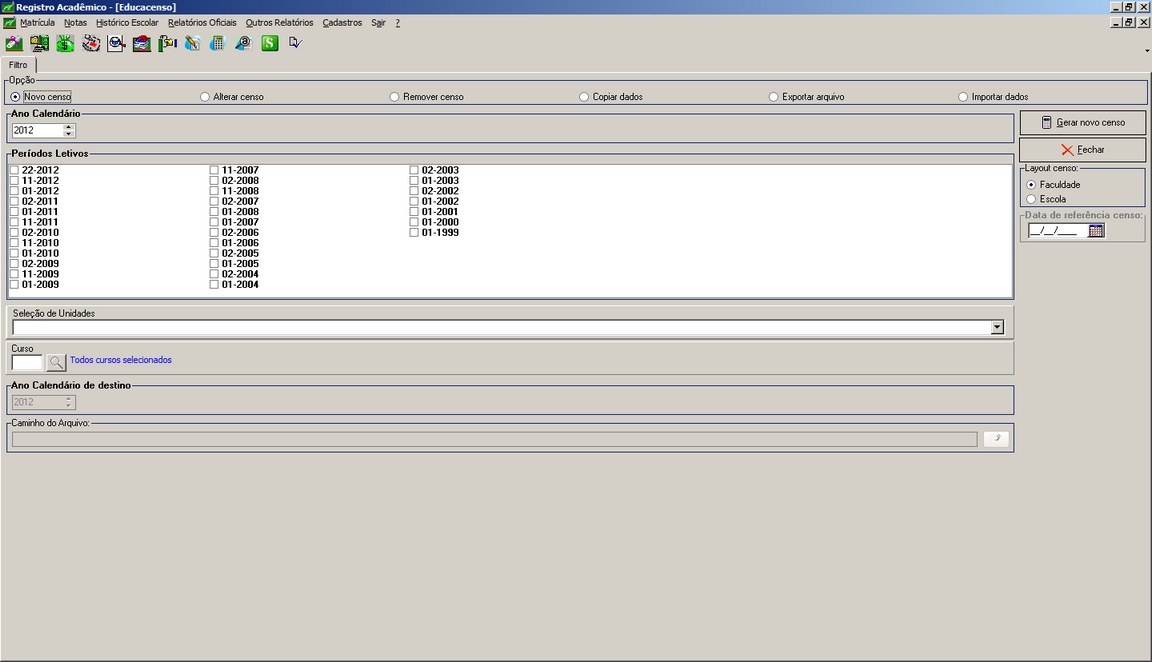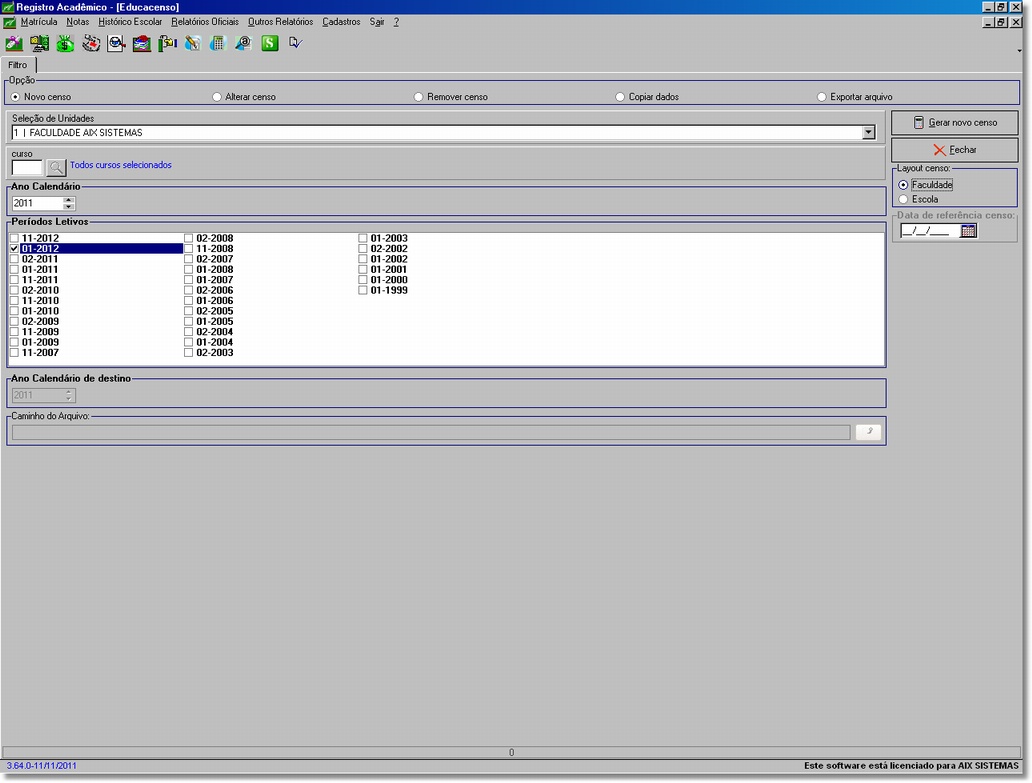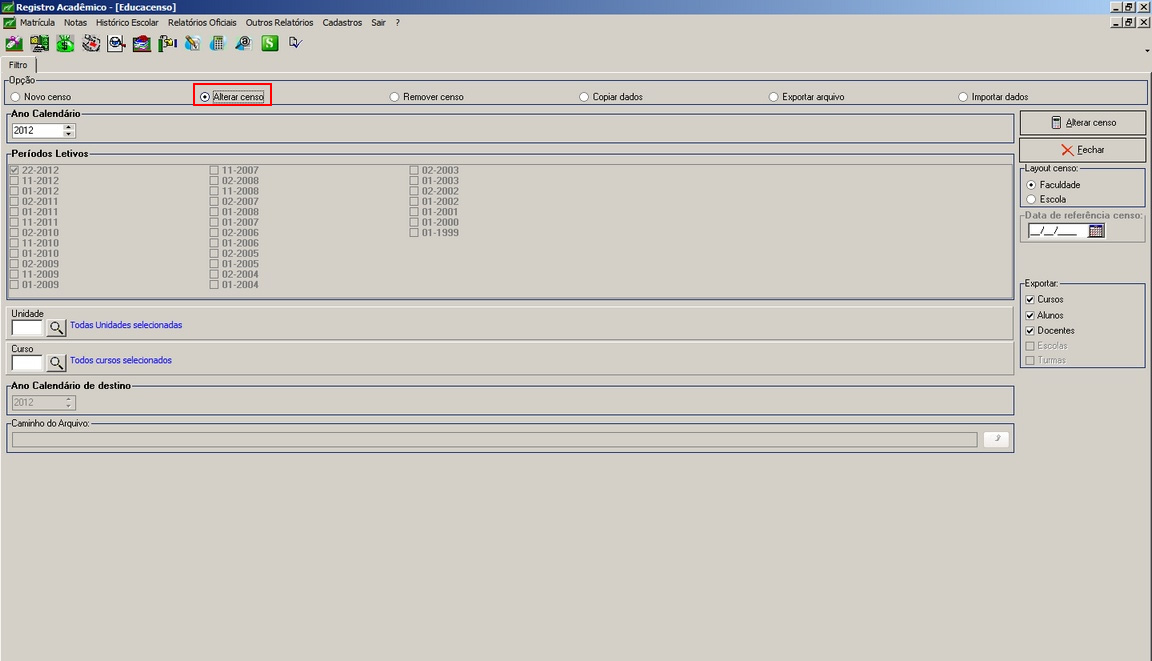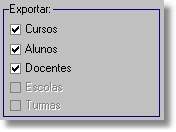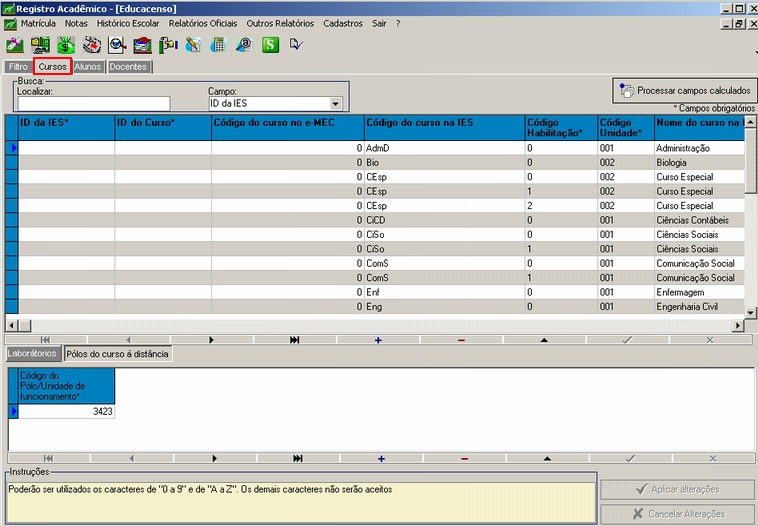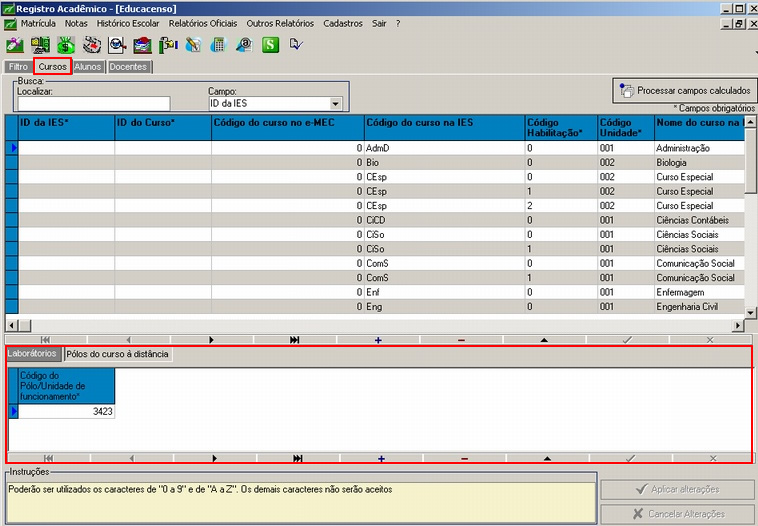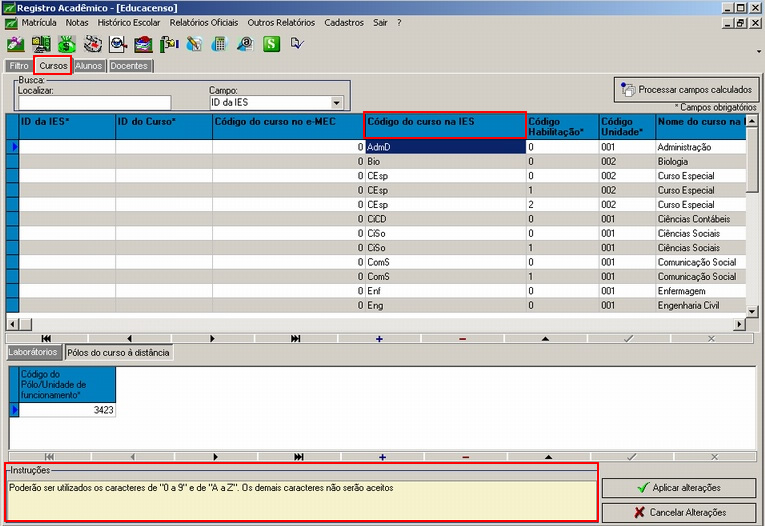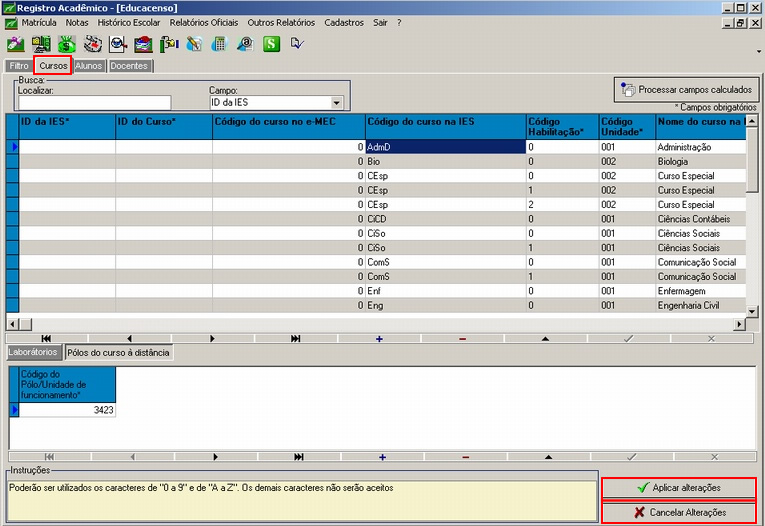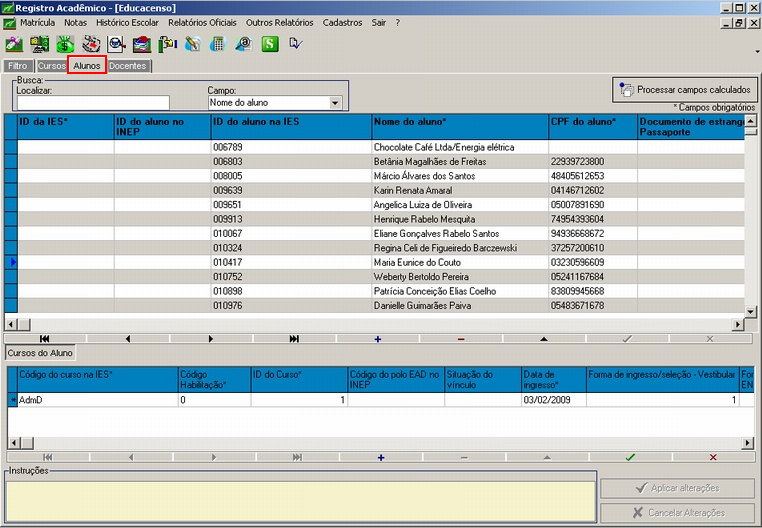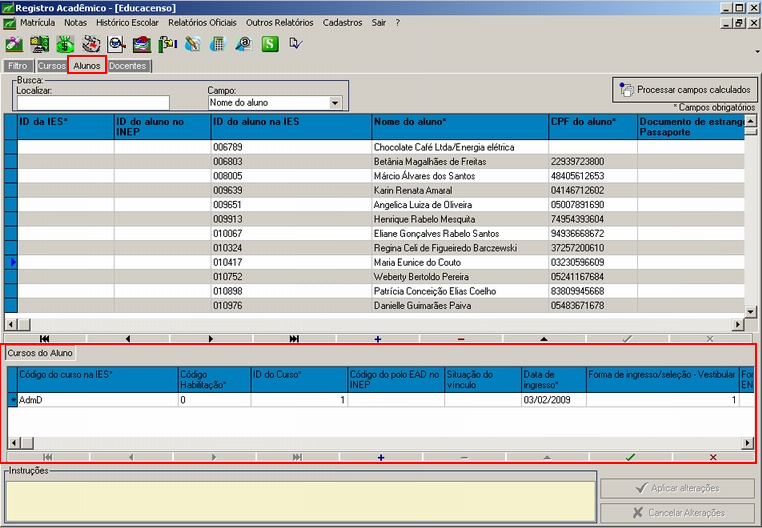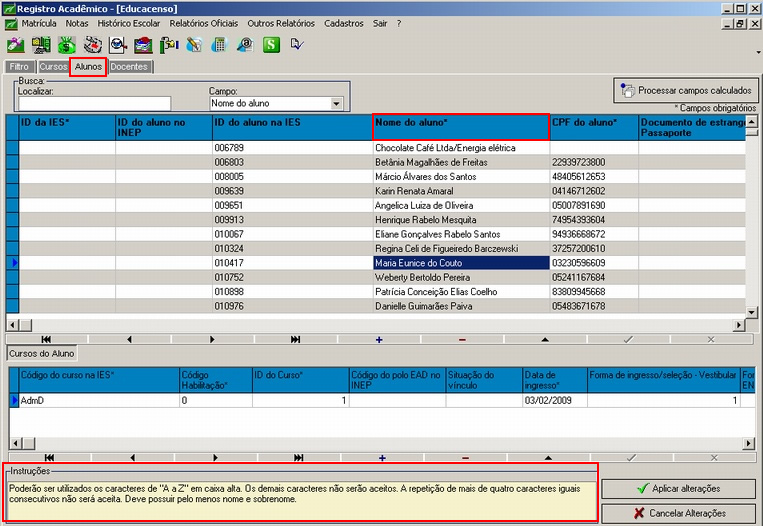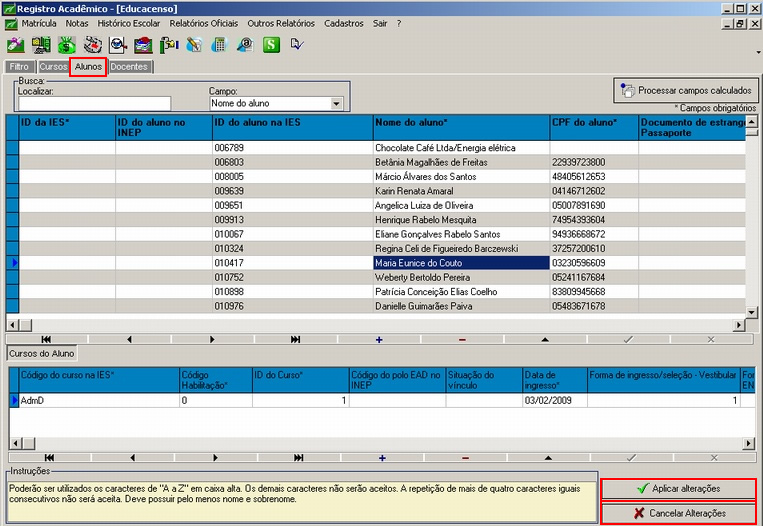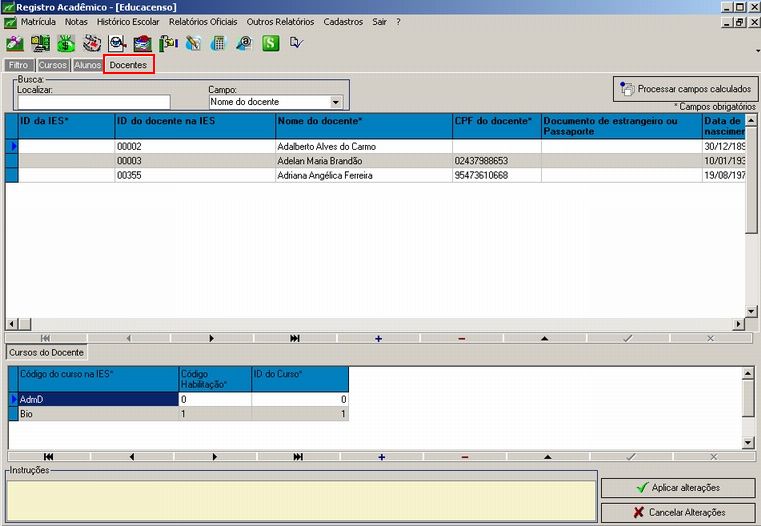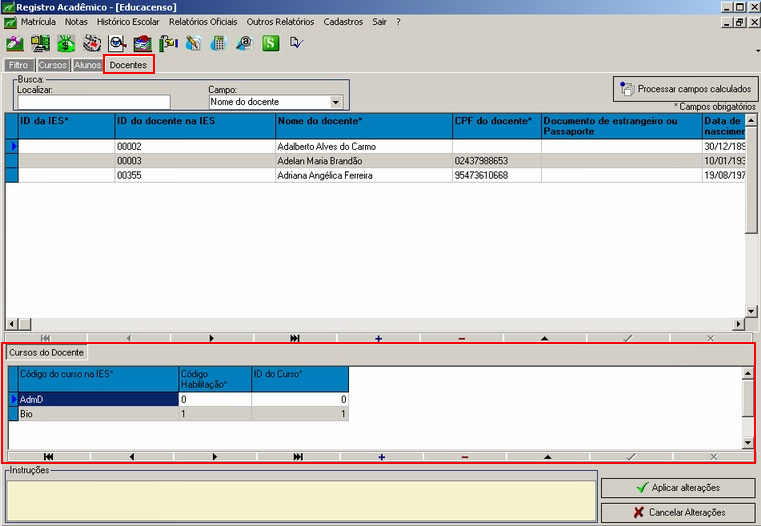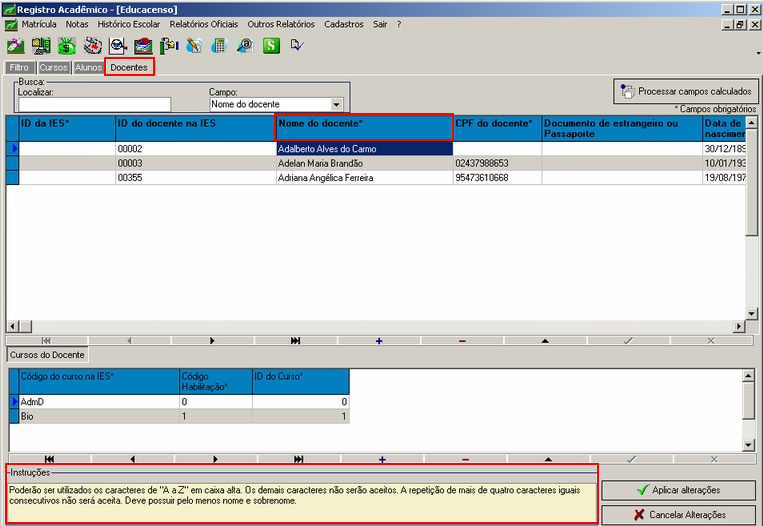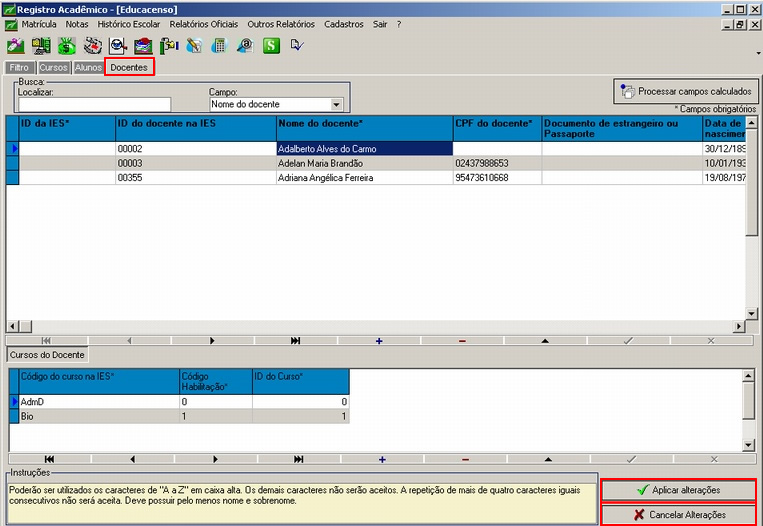Mudanças entre as edições de "Processar Educacenso"
(→Novo Censo) |
|||
| Linha 24: | Linha 24: | ||
| − | Com esta opção marcada | + | Com esta opção marcada você realiza a geração do Censo. |
| + | |||
| + | |||
| + | No campo '''Seleção de Unidades''' deve ser escolhida a(s) unidade(s) cujos dados farão parte do censo. | ||
| Linha 34: | Linha 37: | ||
Feitos estes filtros, clique em '''Gerar Novo Censo''' para que o sistema dê início ao processamento. | Feitos estes filtros, clique em '''Gerar Novo Censo''' para que o sistema dê início ao processamento. | ||
| − | |||
===Alterar Censo=== | ===Alterar Censo=== | ||
Edição das 15h32min de 27 de abril de 2010
Índice
Giz Faculdade
Disponível somente no Sistema Giz Faculdade
Este recurso automatiza a extração de dados do Giz para geração dos arquivos exigidos pelo Censo da Educação Superior do INEP.
No quadro Opção deve ser definido o tipo de operação que se deseja fazer.
Novo Censo
Com esta opção marcada você realiza a geração do Censo.
No campo Seleção de Unidades deve ser escolhida a(s) unidade(s) cujos dados farão parte do censo.
Em Ano Calendário deve ser informado o ano correspondente ao censo.
No campo Períodos Letivos devem ser marcados todos os períodos letivos cujos dados farão parte do censo.
Feitos estes filtros, clique em Gerar Novo Censo para que o sistema dê início ao processamento.
Alterar Censo
Com esta opção marcada é possível alterar os dados do censo anteriormente gerado na opção Novo Censo.
Informe a Unidade, Curso e Ano Calendário
Em Exportar, selecione os dados que deseja exportar: Cursos, Alunos ou Docentes.
Clique no botão Alterar censo para que o sistema inicie o processamento.
Após Alterar censo, na parte superior da tela, o sistema exibe abas correspondentes aos itens marcados no campo Exportar. Assim sendo, se forem marcados os itens Cursos, Alunos e Docentes, as três abas surgirão no canto superior da tela.
Através destas abas é possível editar/alterar os registros de forma semelhante a uma planilha do Excell.
Aba Cursos
Nesta aba você realiza as alterações referentes aos cursos da instituição.
Em Busca é possível localizar sentenças cadastradas.
Informe em Localizar a sentença desejada e em Campo selecione a coluna da tabela onde deseja encontrar tal sentença.
Através do botão Processar campos calculados você realiza os cálculos de todos os campos calculados que foram alterados.
Nas abas Laboratórios e Pólos dos cursos a distância localizadas na parte inferior da tela, você deve informar manualmente os locais onde as disciplinas são ministradas. Ou seja, informar os códigos dos locais.
No campo Instruções o sistema exibe instruções referentes ao menu selecionado.
Para salvar as alterações realizadas clique em Aplicar Alterações e para cancelar clique em Cancelar Alterações.
Aba Alunos
Nesta aba você realiza as alterações referentes aos alunos da instituição.
Em Busca é possível localizar sentenças cadastradas.
Informe em Localizar a sentença desejada e em Campo selecione a coluna da tabela onde deseja encontrar tal sentença.
Através do botão Processar campos calculados você realiza os cálculos de todos os campos calculados que foram alterados.
Na aba Cursos do Aluno você deve informar os cursos que os alunos cursam na instituição.
No campo Instruções o sistema exibe instruções referentes ao menu selecionado.
Para salvar as alterações realizadas clique em Aplicar Alterações e para cancelar clique em Cancelar Alterações.
Aba Docentes
Nesta aba você realiza as alterações referentes aos docentes da instituição.
Em Busca é possível localizar sentenças cadastradas.
Informe em Localizar a sentença desejada e em Campo selecione a coluna da tabela onde deseja encontrar tal sentença.
Através do botão Processar campos calculados você realiza os cálculos de todos os campos calculados que foram alterados.
Na aba Cursos do Docente você deve informar os cursos que os docentes ministram aulas na instituição.
No campo Instruções o sistema exibe instruções referentes ao menu selecionado.
Para salvar as alterações realizadas clique em Aplicar Alterações e para cancelar clique em Cancelar Alterações.
Remover Censo
Copiar dados
Exportar arquivos